Visio 図面を OneNote のページに追加する
作業の記録を 1 か所に保持したり、データのスナップショットを表示したりする場合は、Visio ダイアグラム (図面とも呼ばれます) を OneNote ノートブックのページに追加できます。 これは、図面のコピーを作成して紙のノートに貼り付けるのと同じです。
Visio 図面を OneNote のページに追加するには、次の方法があります。
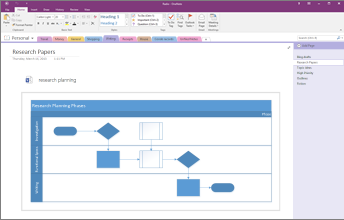
OneNote で図面に加えた変更が Visio の元のファイルには反映されないことに注意してください。 同様に、元の Visio 図面を変更しても、その変更は OneNote のコピーには反映されません。
Visio ファイルを添付する
この場合は、図面のコピーを作成し、後でそのコピーが必要になるノートにそのコピーへのリンクを直接追加します。 リンクはアイコンとして表示され、アイコンをダブルクリックすると、完全に機能する Visio 図面が開きます。
重要: この場合は、元の Visio 図面のコピーを作成することを忘れないでください。 OneNote でコピーに加えた変更は、元のファイルには反映されません。 また、元のファイルを変更しても、コピーにはその変更が反映されません。
-
[挿入]、[図面]、[既存の Visio 図面] の順に選びます。
![OneNote 2016 の [図表の挿入] ボタンのスクリーンショット](https://support.content.office.net/ja-jp/media/7881f62b-a5be-41b5-aae2-947e59c62454.png)
-
追加するファイルを見つけてクリックし、[挿入] を選びます。
-
[ファイルの添付] を選びます。
下の図は、添付した図面がどのように表示されるかを示しています。
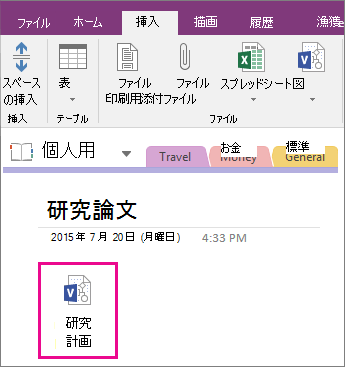
重要: アイコンを削除しないようにしてください。削除すると図面を開いたり編集したりできなくなります。
図面の静的な画像を作成する
この場合は、図面のコピーを作成し、そのコピーへのリンクを、図面の静的な画像と一緒にノートに追加します。 リンクはアイコンとして表示され、アイコンをダブルクリックすると、完全に機能する Visio 図面が開きます。 リンクされた図面を更新すると、埋め込まれた画像は、変更内容が自動的に反映された状態で表示されます。
重要: この場合は、元の Visio 図面のコピーを作成することを忘れないでください。 OneNote でコピーに加えた変更は、元のファイルには反映されません。 また、元のファイルを変更しても、コピーにはその変更が反映されません。
-
[挿入]、[図面]、[既存の Visio 図面] の順に選びます。
-
追加するファイルを見つけてクリックし、[挿入] を選びます。
-
[ダイアグラムの挿入] をクリックします。
下の図は、埋め込んだ図面がどのように表示されるかを示しています。
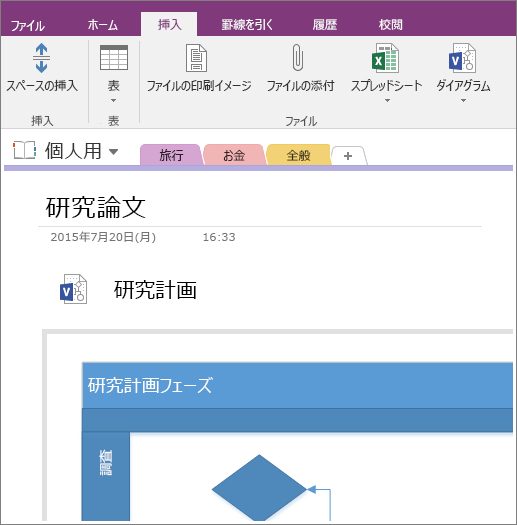
注: アイコンを削除しないようにしてください。削除すると図面を編集できなくなります。
新しい図面を作成する
新しい Visio 図面は、ノートから直接作成できます。
既存の図面の静的な画像を埋め込む場合と同じように、この場合も、ダブルクリックすると完全に機能する Visio 図面が開くアイコンが挿入され、図面の静的な画像がページに表示されます。 リンクされた図面を更新すると、埋め込まれた画像は、変更内容が自動的に反映された状態で表示されます。
-
[挿入]、[図面]、[新しい Visio 図面] の順に選びます。
Visio のアイコンが、空の図面の静的な画像と一緒に表示されます。
-
図面を編集するには、このアイコンをダブルクリックします。
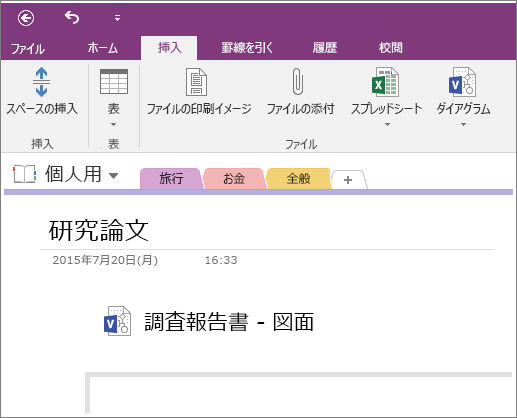
注: アイコンを削除しないようにしてください。削除すると図面を編集できなくなります。










